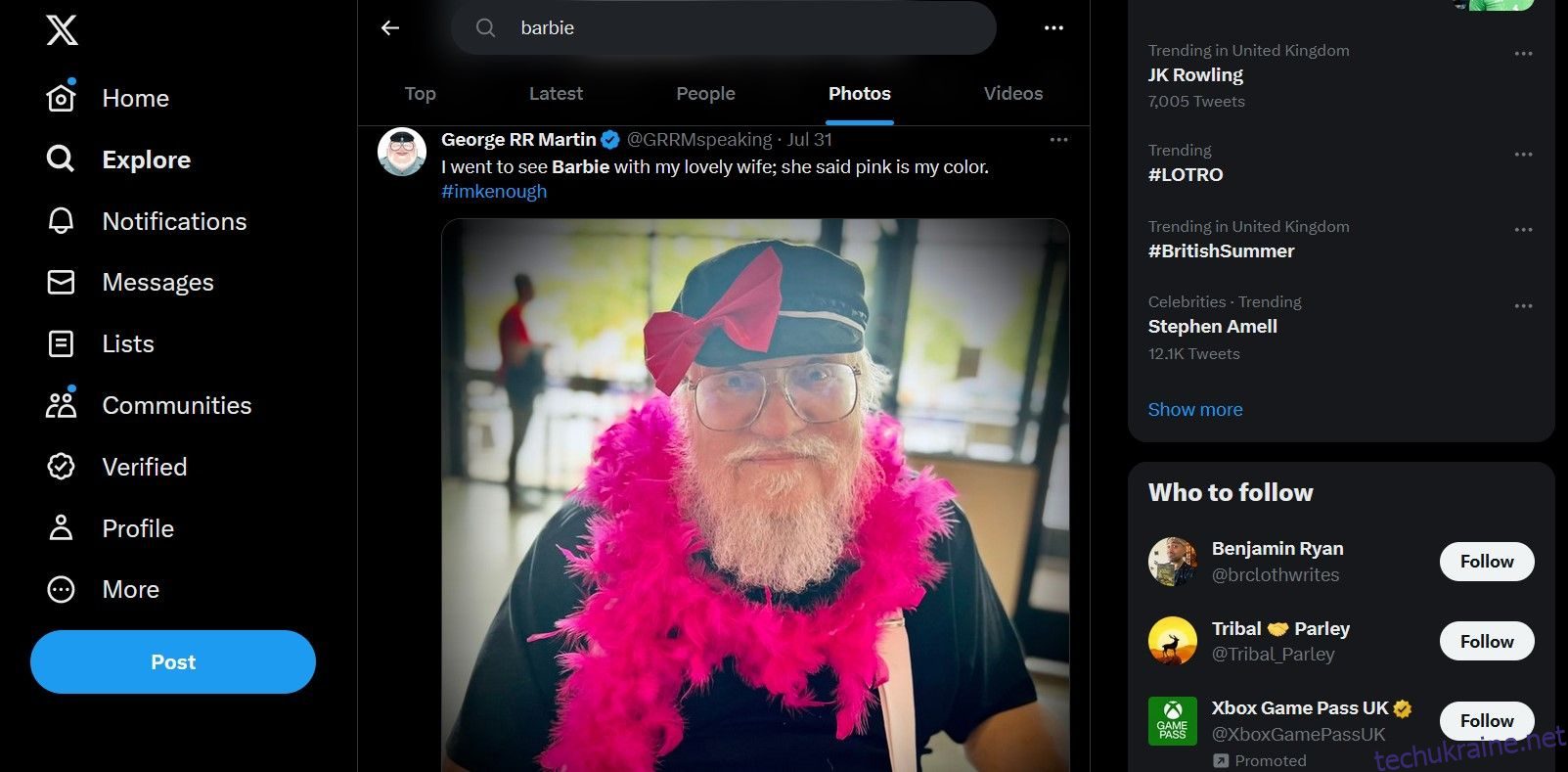Зараз ми всі знаємо про потужність Twitter — ребрендингу X — і його користувачів надсилати інформацію в режимі реального часу. Звичайно, твіти — це чудово, але як щодо фотографій? На щастя, є багато веб-сайтів, які дозволяють будь-кому шукати зображення у всесвіті Twitter.
Ось деякі з найкращих веб-сайтів для пошуку зображень у Твіттері та виконання зворотного пошуку зображень, якщо необхідно. Продовжуйте читати, щоб дізнатися більше про зручні засоби перегляду медіафайлів у Twitter.
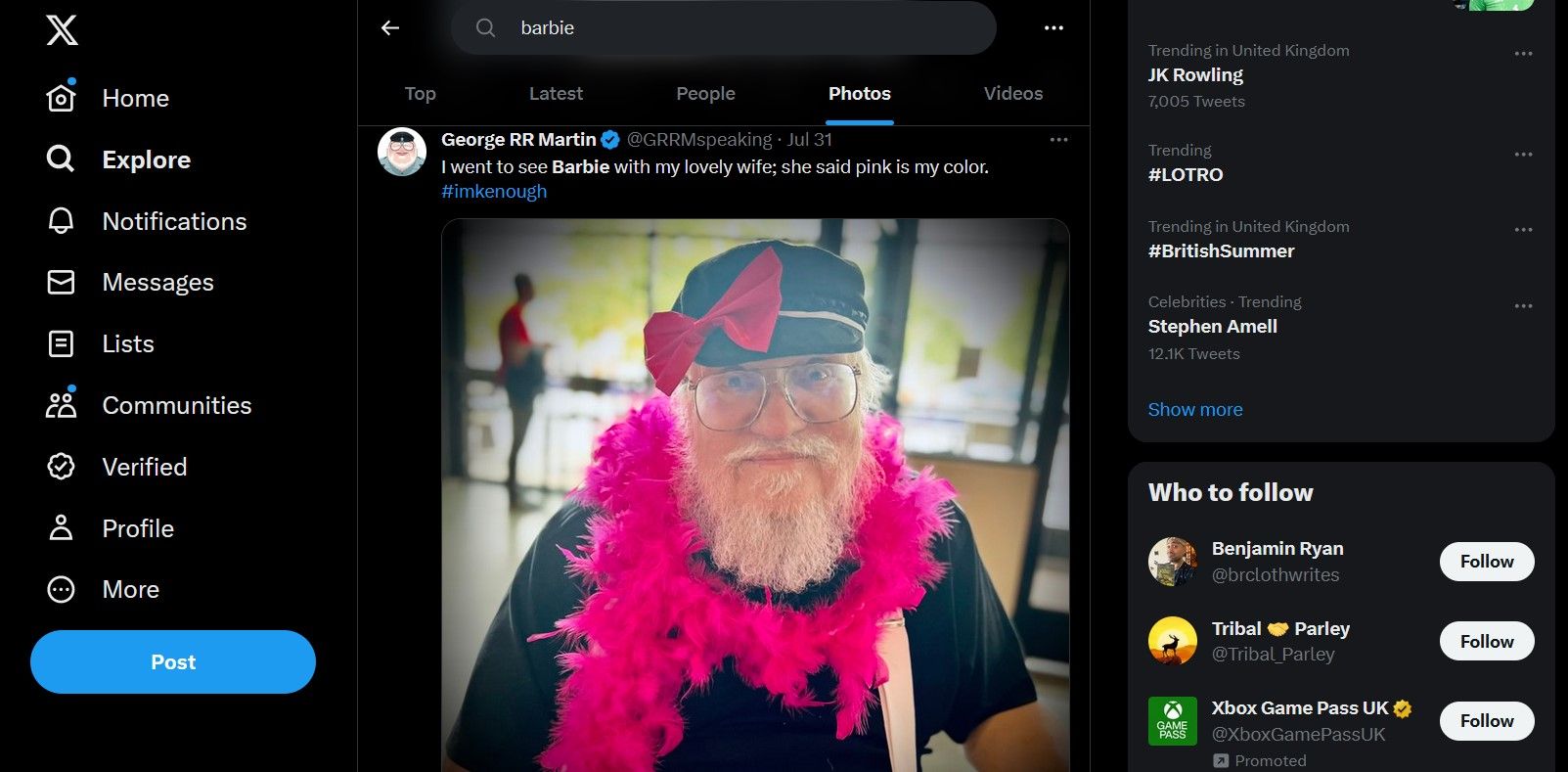
Очевидне місце для початку — це рідна пошукова система Twitter. З кожним роком він стає все більш потужним і гранульованим. Twitter може допомогти вам шукати роботу і навіть служити надійним інструментом дослідження.
Щоб виконати простий пошук зображень за допомогою веб-програми Twitter, просто введіть свій термін у поле пошуку у верхньому правому куті. Коли результати будуть видимі, натисніть вкладку «Фотографії», щоб відфільтрувати весь інший вміст.
Якщо вам потрібен більш точний пошук, скористайтеся функцією розширеного пошуку. На сторінці результатів у попередньому кроці натисніть Розширений пошук у верхньому правому меню з трьома крапками.
У новому вікні ви можете відфільтрувати слова (будь-які або всі терміни пошуку, точні фрази, виключені слова та хештеги), мову, певні облікові записи, відповіді та оригінальні твіти, твіти з посиланнями, мінімальну кількість відповідей/лайків/ретвітів , і дати.
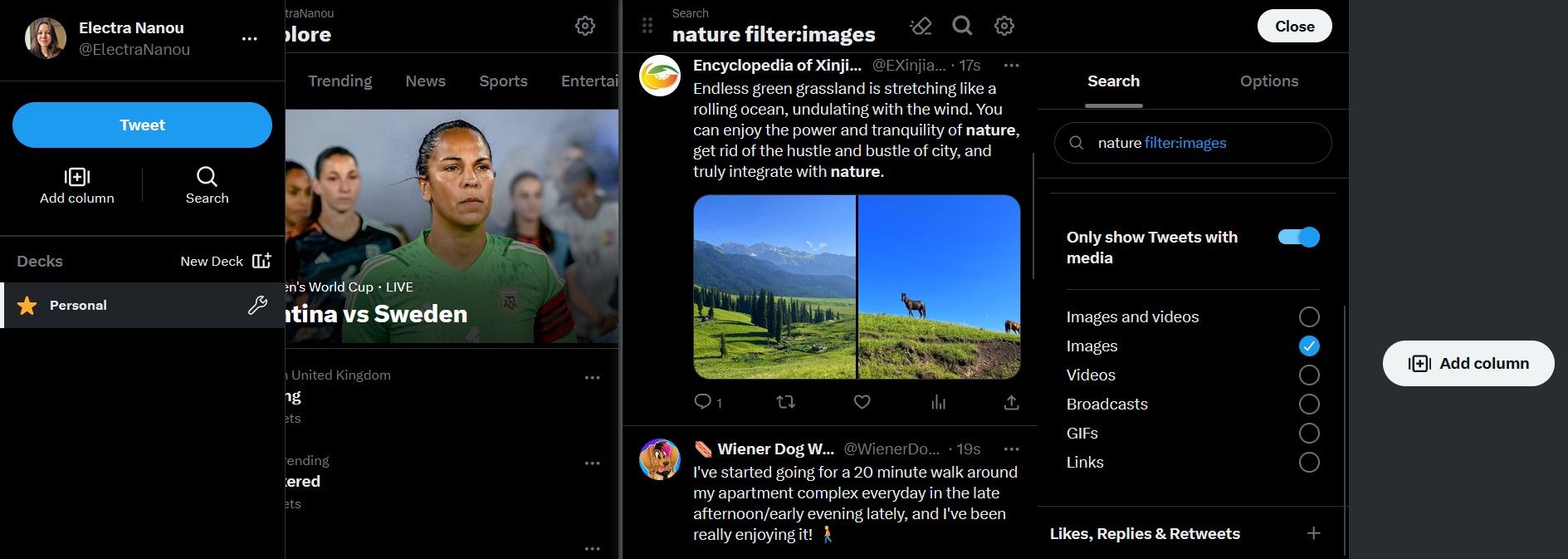
Раніше TweetDeck був незалежним додатком третьої сторони, але Twitter купив компанію ще в 2011 році і з тих пір зробив його багатофункціональним сервісом для досвідчених користувачів Twitter.
Використовуючи інструмент, ви можете створювати канали вмісту Twitter у певних сферах інтересів. Потім ви можете налаштувати ці канали так, щоб вони відображали лише твіти із зображеннями.
Щоб створити стрічку зображень Twitter на TweetDeck, вам спочатку потрібно підключити програму до свого облікового запису Twitter. Після того, як це буде зроблено, ви можете або використовувати наявну домашню стрічку, створений вами список, або повністю створити новий пошук.
Натисніть кнопку «Додати стовпець» на панелі ліворуч, щоб додати вкладки огляду або повідомлення, певні списки, профілі, твіти з закладками тощо. Крім того, скористайтеся піктограмою пошуку, щоб ввести цікавий термін. Після того, як канал відобразиться в головному вікні, вам потрібно налаштувати його так, щоб він показував лише зображення.
Натисніть значок «Пошук у твітах» у верхньому правому куті каналу, щоб скористатися меню фільтрів. Звідти вам потрібно вибрати «Медіа» та активувати «Показувати лише твіти з медіа».
Канал автоматично скинеться, але ви можете ще більше налаштувати параметри пошуку. Ви можете окремо переглядати зображення (з відео або без), а також GIF-файли, трансляції та посилання.
Коли ви задоволені, клацніть піктограму збільшувального скла вдруге, щоб згорнути меню та побачити лише вдосконалену стрічку та інформаційну панель. Якщо вам подобається ця платформа, ознайомтеся з альтернативами TweetDeck для Mac і Windows.
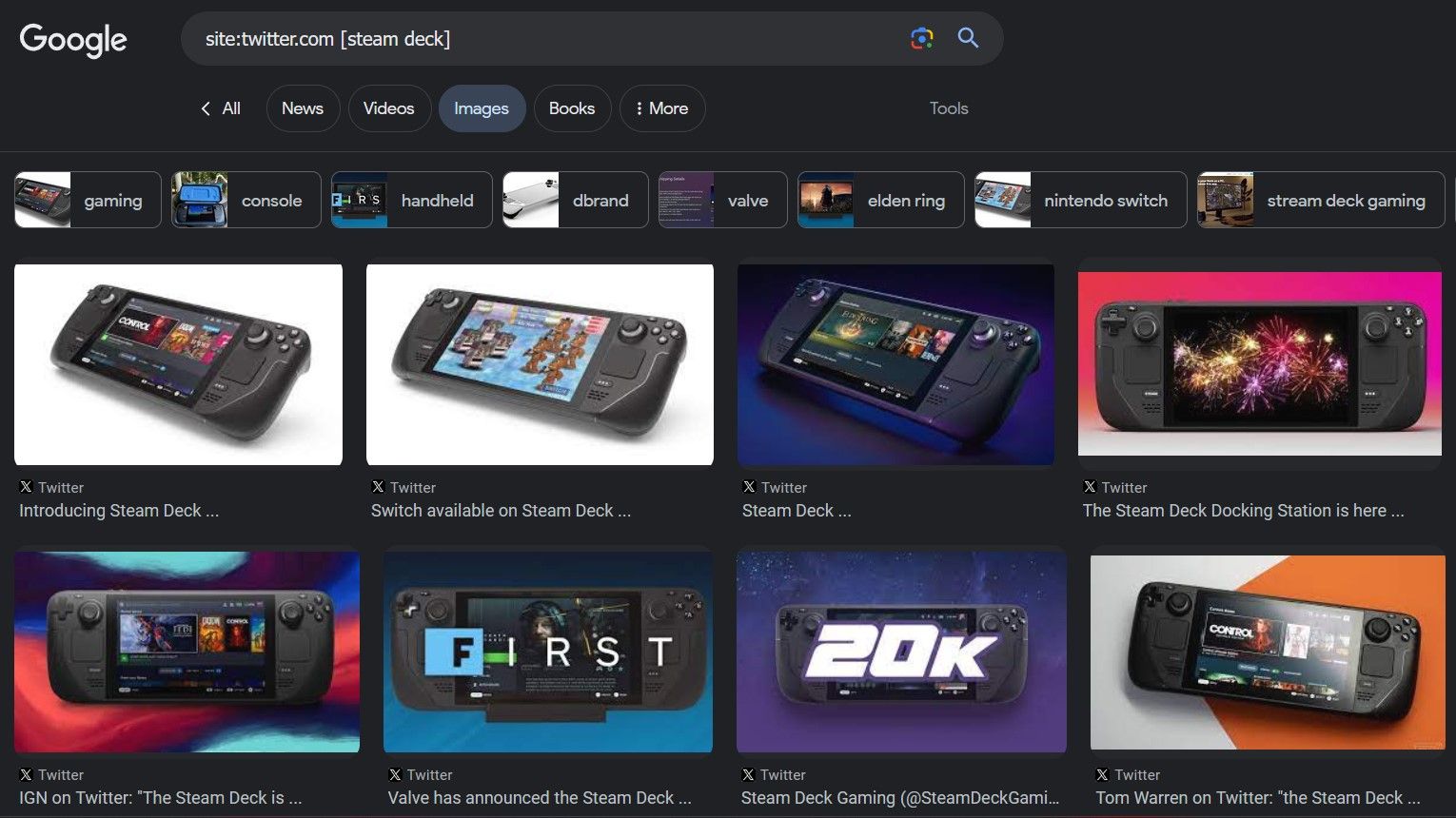
Звичайно, Google також є потужним інструментом, коли мова заходить про пошук зображень у Twitter. Використання Google для пошуку має кілька ключових переваг порівняно з методами, які ми вже розглянули.
Наприклад, зображення не будуть обрізані, ви навряд чи побачите повторювані зображення, і ви можете використовувати повний список пошукових операторів Google, щоб уточнити пошук.
Додатковою перевагою є те, що, на відміну від Facebook, Twitter не надає користувачам можливості деіндексувати свої облікові записи за допомогою пошукових алгоритмів Google. Таким чином, список результатів буде вичерпним.
Щоб використовувати Google для пошуку зображень Twitter, вам потрібно використовувати оператор сайту. Для цього введіть site:twitter.com [search phrase] у рядок пошуку та натисніть Enter. Ви навіть можете звузити його до конкретного користувача, використовуючи натомість його марну URL-адресу.
На сторінці результатів клацніть вкладку «Зображення», щоб переглянути всі збіги — простий засіб перегляду медіафайлів у Twitter. Пам’ятайте, що ви можете натиснути текстове посилання під кожним зображенням, щоб перейти до публікації Twitter із зображенням.
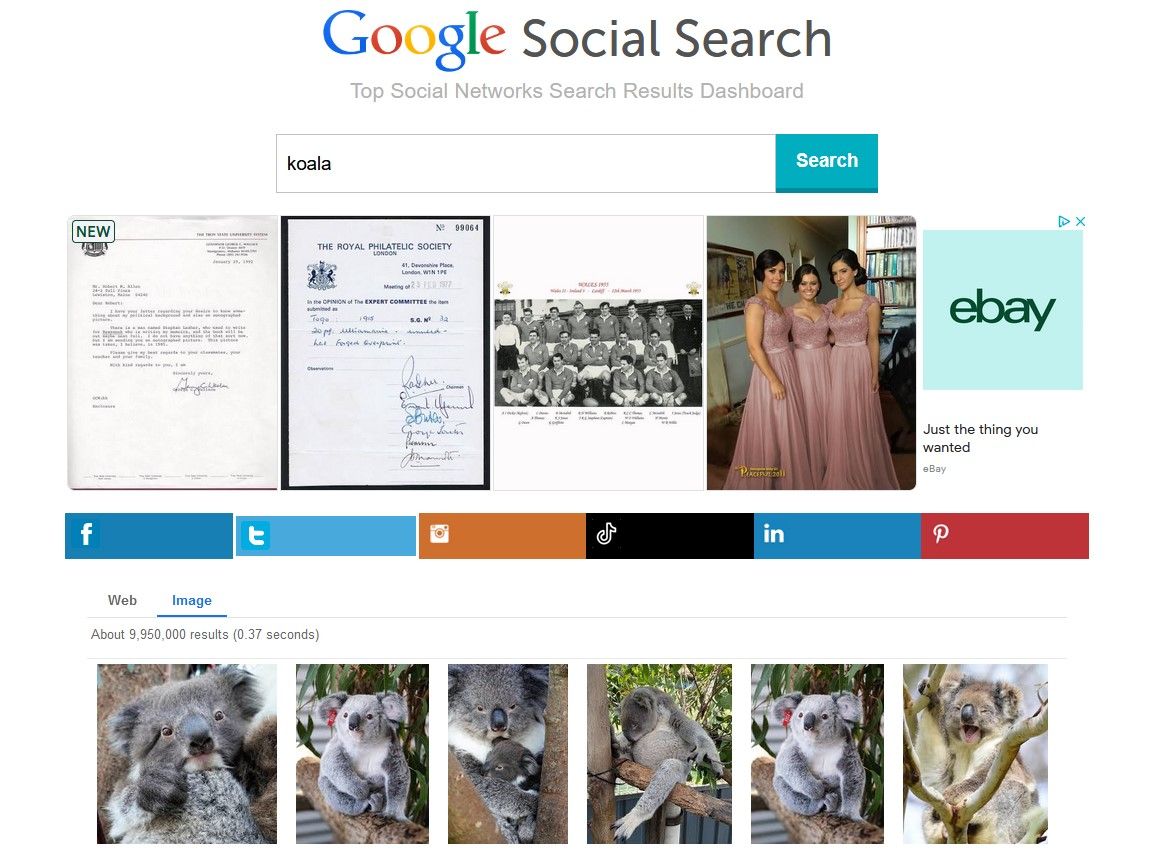
Існує також версія Google, спеціально розроблена для пошуку вмісту соціальних мереж для вас. Ви можете уточнити пошук, вибравши точну фразу, виключивши терміни та використовуючи оператор АБО.
У результатах пошуку за вашими термінами джерелом за замовчуванням є Facebook, але все, що вам потрібно зробити, це натиснути вкладку Twitter, щоб відкрити вміст цієї платформи.
Щоб створити програму перегляду галереї Twitter, просто виберіть «Зображення», і Google просто надасть зображення в твітах, використовуючи вказані вами умови. Натисніть на фотографію, щоб збільшити її. Якщо ви виберете його знову, ви потрапите на профіль або публікацію користувача Twitter.
Продовжуйте вивчати цю платформу, а також пошукові системи, альтернативні Google. Вони можуть бути такими ж корисними у вашому пошуку інструментів пошуку зображень у Twitter.

Якщо зображення у вашій стрічці виглядає підозрілим або ви просто хочете знайти інші, спробуйте зворотний пошук зображень у публікації Twitter, завантаживши або зробивши знімок екрана та використавши його на платформі, як-от Bing Visual Search, яка також приймає URL-адреси зображень.
Сервіси зворотного пошуку зображень знаходять медіафайли, які схожі на те, що ви завантажили, незалежно від того, чи є вони точні збіги чи містять ті самі елементи. У випадку Bing він збиратиме вміст з усього Інтернету, а не лише з Twitter.
У кінцевому підсумку ви отримаєте одну вкладку, повну пов’язаного вмісту, яка показує зображення та деякі деталі. Тут ви можете створити більше результатів, натиснувши окремі зображення, перевірити їхні джерела та навіть виконати новий пошук зображень у Twitter через Bing.
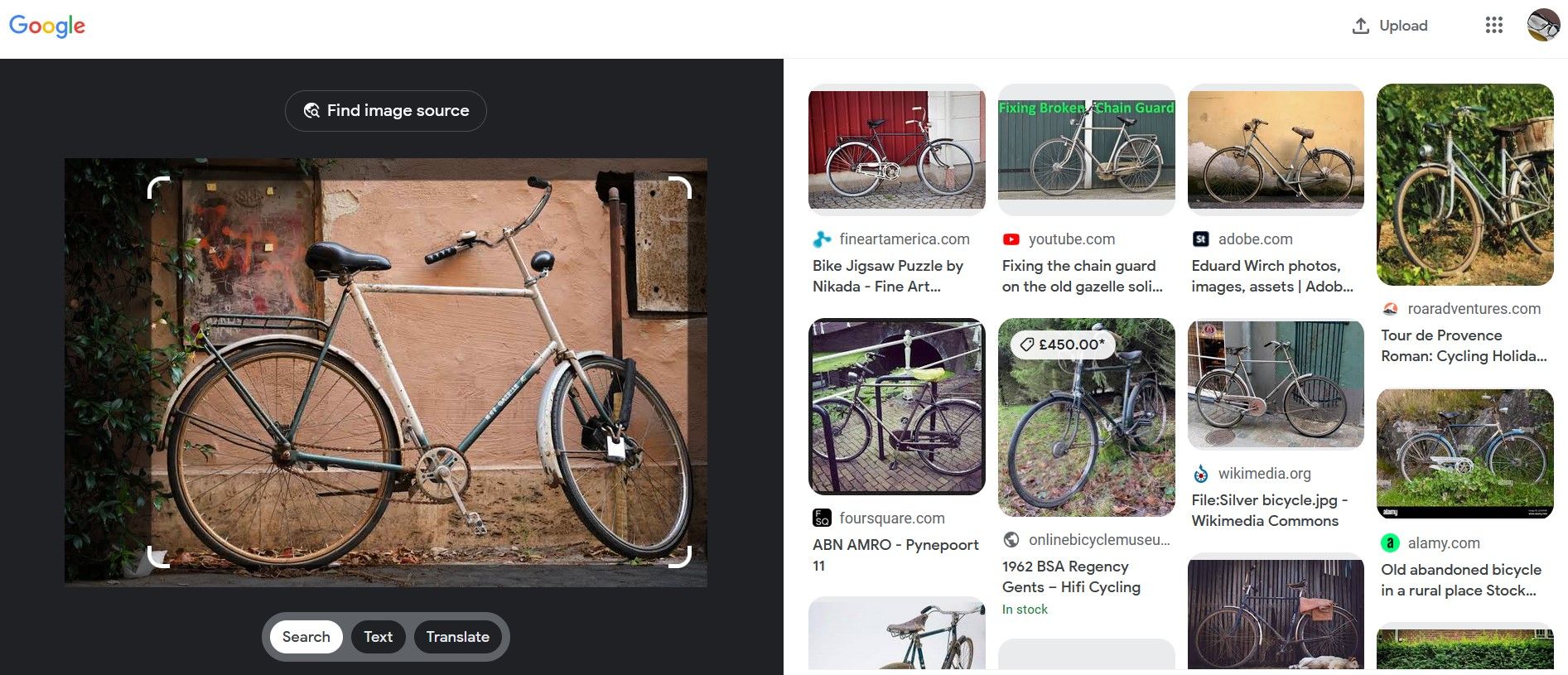
Те, що ви можете робити в Bing, ви точно можете робити в Google. Отже, ви також можете дізнатися про кроки для зворотного пошуку зображень у Twitter тут. Вони майже однакові.
Просто перейдіть до Google Images, натисніть значок камери та завантажте фотографію, яка вас цікавить, або вставте URL-адресу прямо з Twitter. Натисніть «Пошук», і ви отримаєте галерею зображень, схожу на галерею Bing.
Ви можете прокручувати та досліджувати зображення та їх джерела. Ви вирішуєте, як ви їх використовуєте по відношенню до Twitter.
На жаль, обмеження Twitter сторонніх служб і API протягом останнього десятиліття призвело до того, що багато колишніх інструментів пошуку зображень Twitter більше не доступні або не функціонують.
По правді кажучи, більшість людей повинні дотримуватися основної програми Twitter або TweetDeck. Вам потрібно лише розгалужуватися, якщо вони не дають результатів, які ви шукаєте. І як тільки ви знайдете зображення на соціальній платформі, спробуйте завантажити власні.